XMTrading(エックスエム)の取引ツール「MetaTrader4(MT4)/MetaTrader5(MT5)」にてEA(エキスパートアドバイザ)のバックテストレポートを保存する方法をご案内します。XMのMT4/MT5で稼働させたEAのシミュレーション結果をファイルに保存してご確認頂けます。
テスターの「レポート」タブにて右クリック後、「レポートの保存」を選択します。
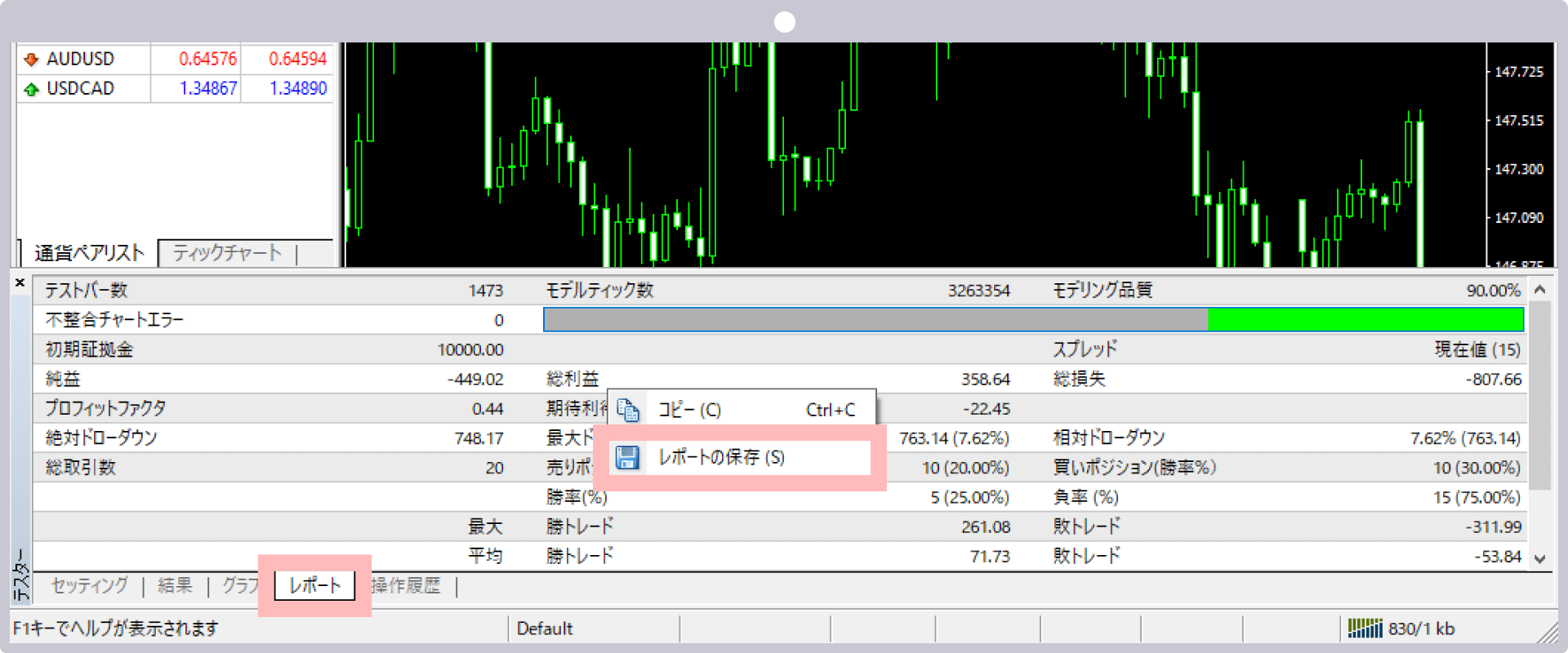
保存先フォルダを選択し、「保存」をクリックします。
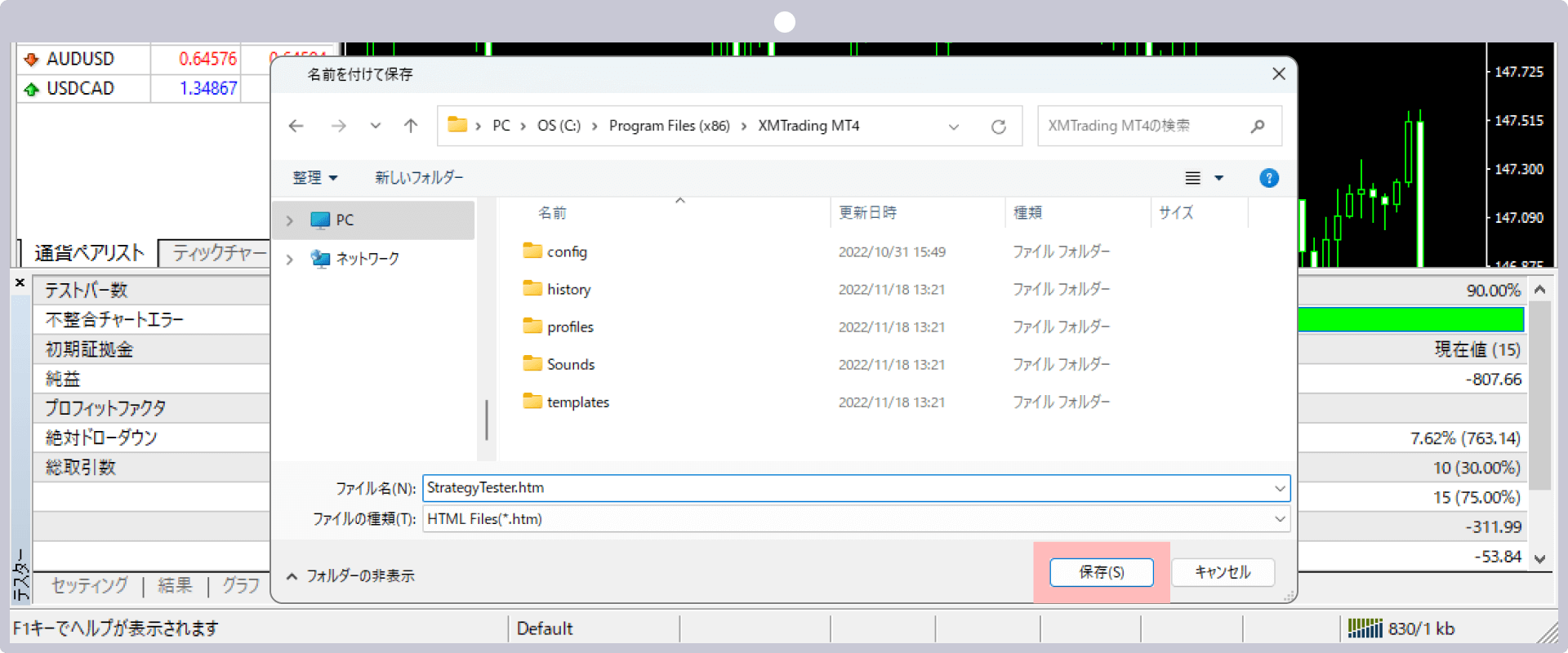
レポートが保存されると、ストラテジーテスターレポートが表示されます。
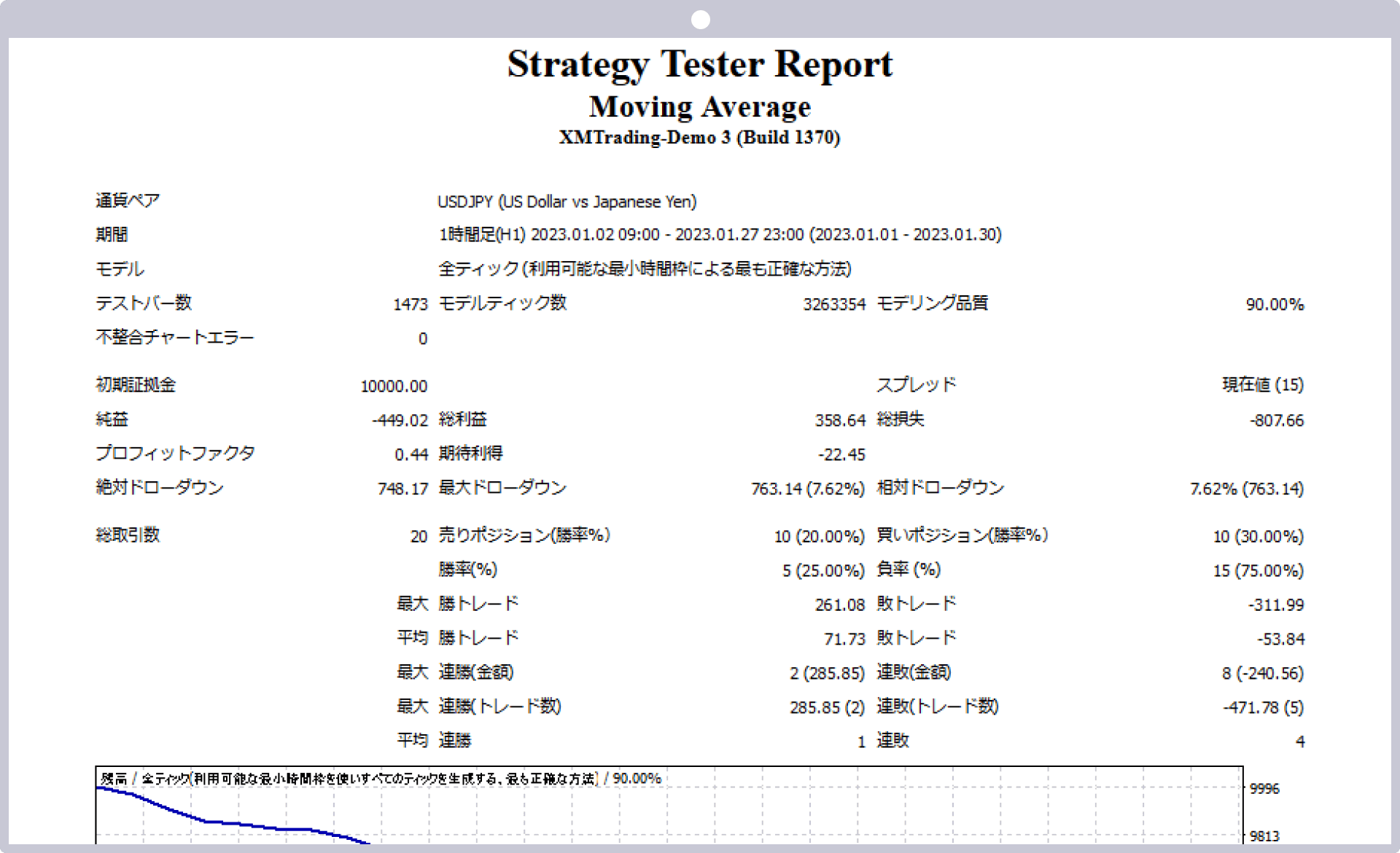
ストラテジーテスターの「バックテスト」タブにて右クリック後、「レポート」にカーソルを合わせファイル形式を選択します。
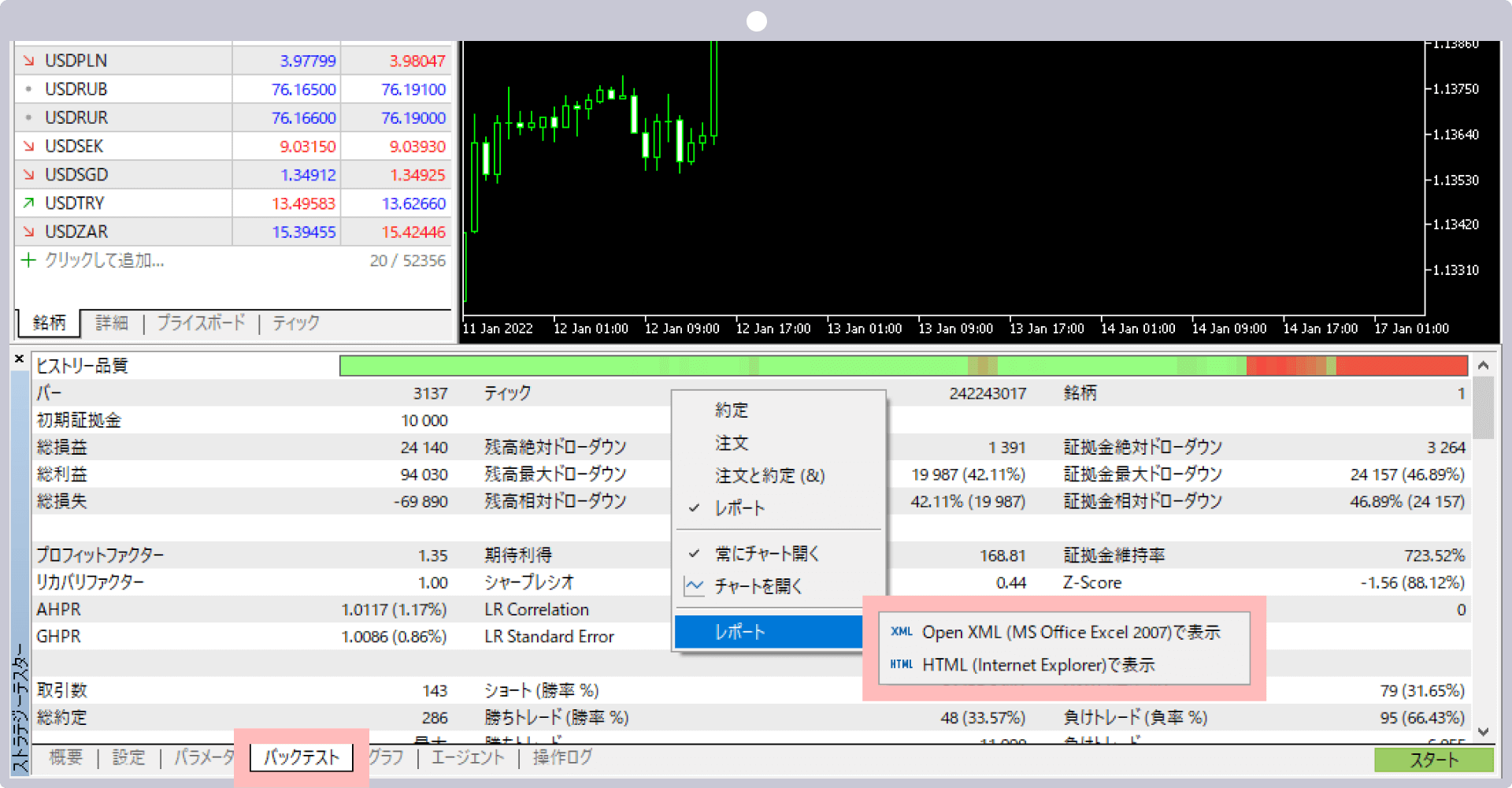
保存先フォルダを選択し、「保存」をクリックします。
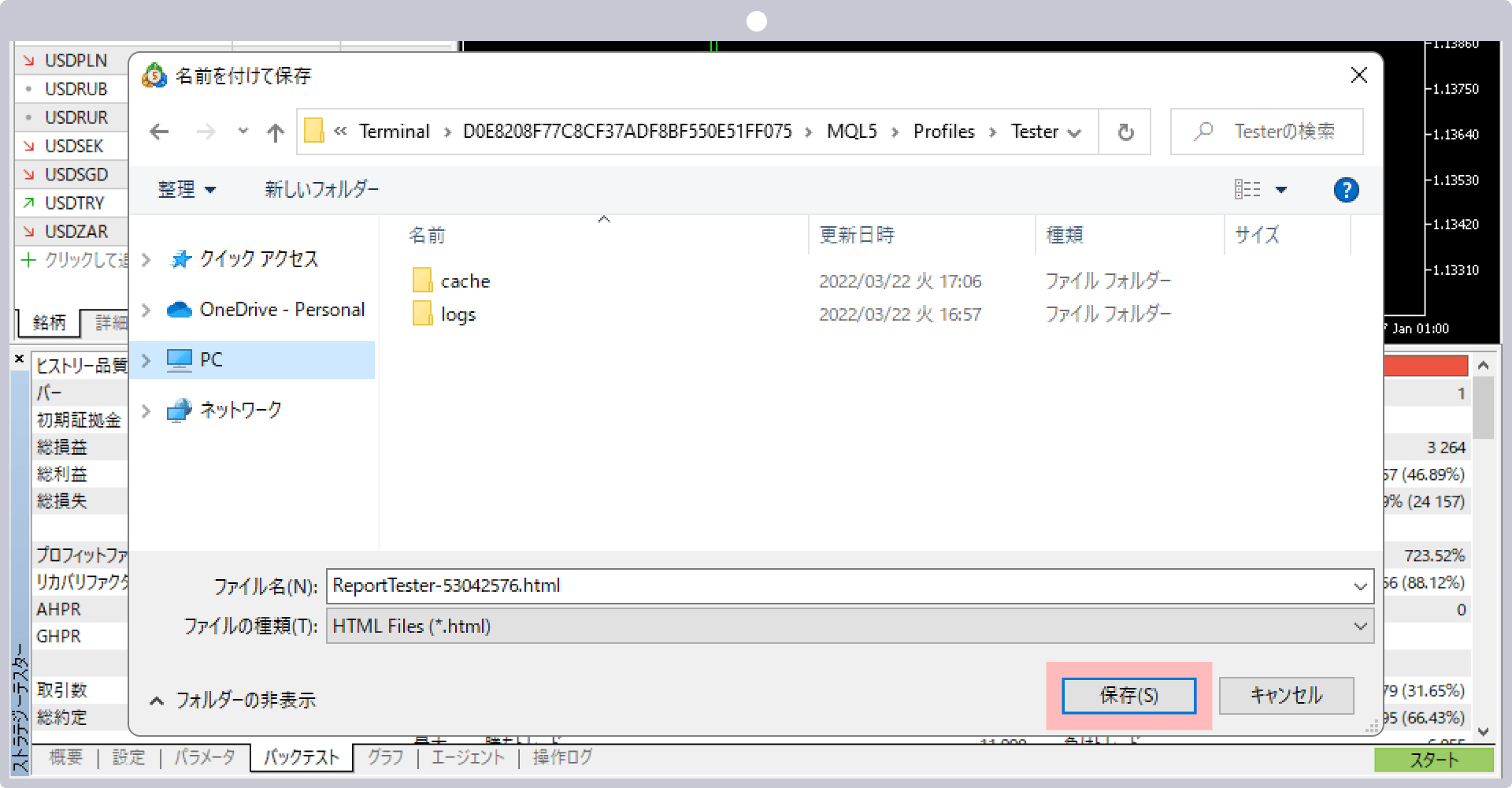
レポートが保存されると、ストラテジーテスターレポートが表示されます。
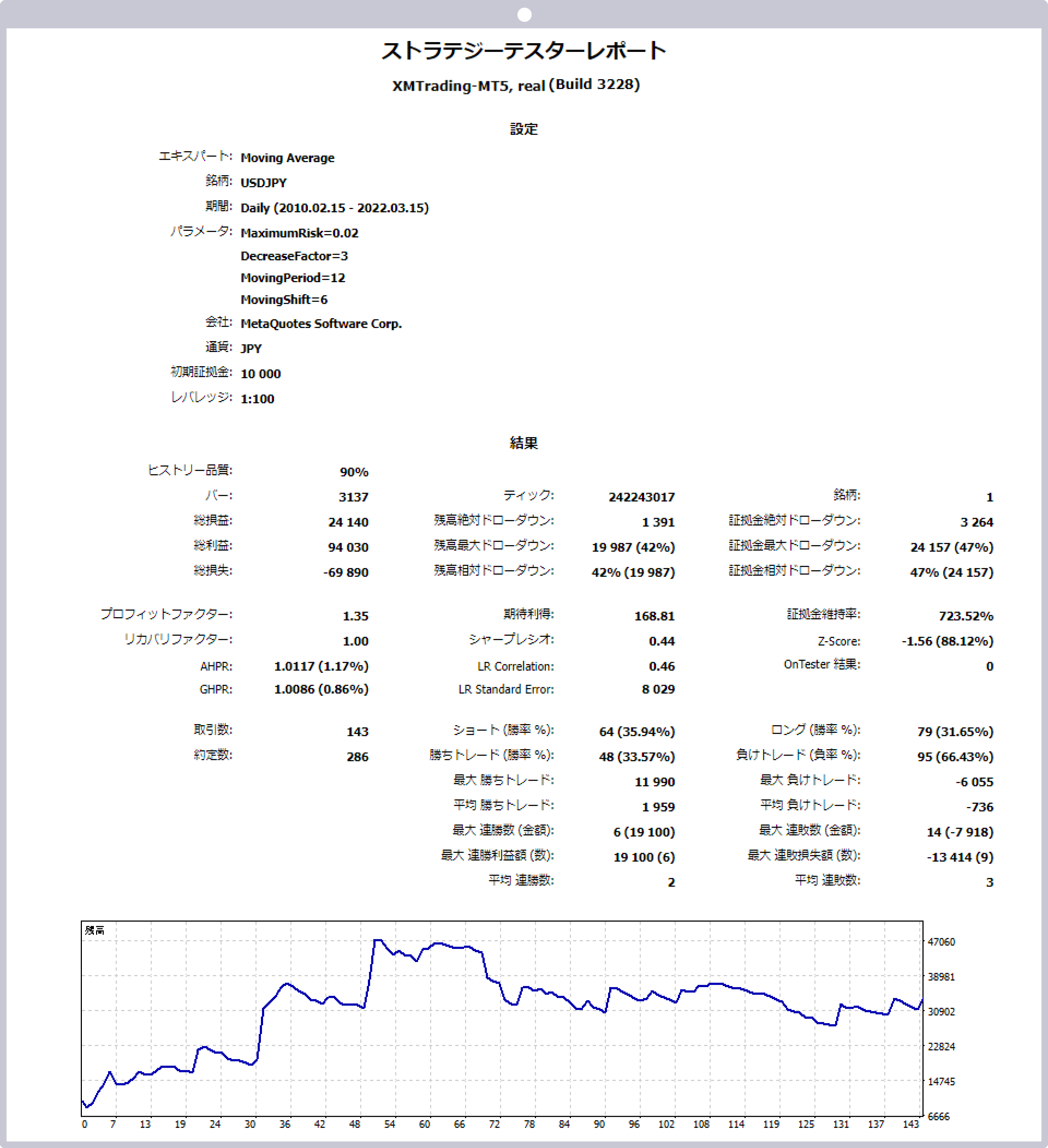
オールインワンのXMアプリで簡単取引&口座管理
XMTrading(エックスエム)では、アプリ1つでMT4/MT5口座の管理から入出金、実際のお取引まで、シームレスに行って頂ける「XMアプリ」を提供しています。XMアプリは、MT4/MT5アプリと同様インジケーターを活用したお取引が可能なだけでなく、XMの会員ページにて行って頂けるほぼ全ての口座管理機能が備わっております。その他、Trading Central社による市場分析や日本語ライブチャットへも簡単にアクセスして頂けます。XMアプリを活用してより快適なトレードライフをお楽しみください。